
Si vous recherchez un éditeur Markdown fiable pour Linux, nous avons trois excellentes options à prendre en compte.
Markdown est un excellent format pour écrire toutes choses sur le Web. Avec une syntaxe facile à utiliser, il comble le fossé entre le texte brut et HTML en douceur. Alors que les utilisateurs de Windows et de Mac, et même les utilisateurs d'Android, ont le choix parmi de nombreux éditeurs Markdown, les utilisateurs de Linux trouveront moins d'options.
Cela dit, il existe quelques options décentes pour nous les utilisateurs de Linux; vous trouverez quelques-uns d'entre eux ci-dessous. Mais tout d'abord: si vous n'êtes pas sûr de savoir pourquoi et comment vous devriez utiliser Markdown, notre guide Markdown vous dira ce que vous devez savoir sur ce format qui permet de gagner du temps.
UberWriter
Avec une approche minimaliste et sans tracas pour l'édition de Markdown, UberWriter est l'une des options les plus populaires dans sa catégorie. Installez-le et vous pouvez commencer à écrire dans un environnement sans distraction immédiatement. Il n'est pas question de jouer avec les paramètres, car il n'y en a pas. C'est une chose positive, car cela assure que vos mots soient au centre de la scène. Le mode Focus d'UberWriter est une fonction utile qui ne met en évidence que la ligne en cours et qui grise tout le reste, ce qui vous permet d'affiner votre mise au point.
L'application est livrée avec les fonctionnalités de base que vous êtes en droit d'attendre de la plupart des éditeurs Markdown, telles que l'orthographe, le nombre de mots et de caractères, les modes plein écran et sombre et l'exportation vers PDF / HTML / ODT. La surbrillance Inline Markdown élimine le besoin d'une fonctionnalité de prévisualisation séparée.
Selon les dimensions de l'écran de votre ordinateur, certains d'entre vous pourraient penser que les largeurs de marge et la taille de la police ne sont pas idéales pour vous. Mais puisque les polices et les autres paramètres visuels sont codés en dur, si vous voulez apporter des modifications stylistiques, vous devrez éditer le code source, ce qui n'est pas une option souhaitable pour beaucoup. Selon le développeur, les prochaines versions viendront avec des méthodes plus simples pour faire de tels changements. Si vous décidez de modifier le code, la page Launchpad d'UberWriter contient des informations précieuses pour vous.
ReText
ReText est un éditeur de Markdown léger avec une interface à onglets propre et simple. Cela facilite l'écriture sans distractions. Écrivez n'importe quoi dans Markdown et vous pouvez exporter le texte au format HTML, PDF et ODT.
Bien que ReText ne soit pas aussi minimaliste que Uberwriter, il n'est pas exactement pléthorique. Vous pouvez modifier les propriétés des polices, afficher un aperçu en direct de votre texte, insérer des balises et des symboles HTML spéciaux et effectuer les modifications de texte habituelles.
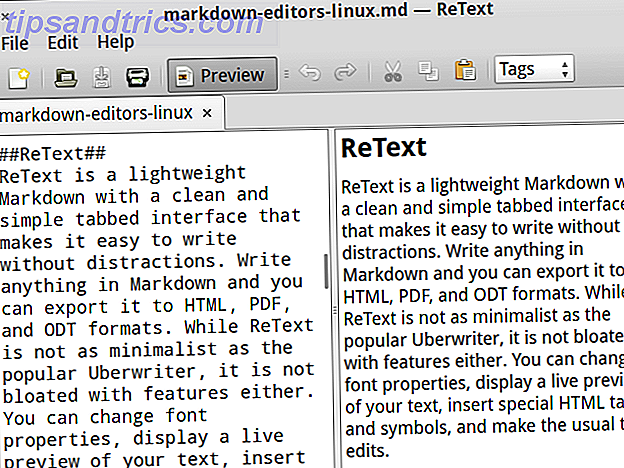
Les paramètres au-delà de ceux de base ne sont pas évidents, mais un coup d'œil sur le wiki de ReText révèle qu'il est possible de faire beaucoup plus avec l'application. Avec des extensions adaptées, vous pouvez ajouter une fonctionnalité de vérification orthographique, exporter vers Google Docs et même utiliser des formules mathématiques. ReText prend également en charge une autre syntaxe populaire, appelée reStructured Text.
MdCharm
MdCharm est parmi les options riches en fonctionnalités disponibles pour Linux. Il est livré avec diverses fonctionnalités, y compris les prévisualisations en direct, l'affichage des numéros de ligne, les exportations vers HTML / PDF / ODT, et la prise en charge de la ligne de commande. L'option d'ouvrir un répertoire en tant que projet peut être particulièrement utile. Avec un simple raccourci clavier, vous pouvez accéder à tous les fichiers Markdown associés à ce projet dans un panneau latéral et y travailler simultanément grâce à l'interface à onglets.

Besoin de comparer deux fichiers? Profitez de la fonction de double affichage, qui vous permet de garder deux documents ouverts côte à côte. Grâce à la boîte de dialogue Préférences, vous pouvez apporter d'autres modifications, telles que la modification des propriétés de la police, la configuration des raccourcis clavier et la mise en surbrillance de la ligne en cours. Changez l'apparence de l'interface à votre satisfaction avec des thèmes CSS prêts à l'emploi pour Markdown ou avec vos propres CSS. MdCharm prend en charge deux des variantes de Markdown avancées, Markdown Extra et MultiMarkdown. Il est également disponible pour Windows.

Aussi dans The Fray: Le plugin Gedit-Markdown
Si vous utilisez le puissant éditeur de texte gedit gedit: L'un des éditeurs de texte brut les plus remplis de fonctionnalités [Linux & Windows] gedit: l'un des éditeurs de texte brut les plus complets [Linux & Windows] Quand vous pensez aux éditeurs de texte, la première chose qui peut apparaître dans votre tête est l'application Notepad de Windows. Il fait exactement ce que sa description de travail indique - des fonctions simples pour un texte simple ... Lisez plus, vous pouvez y ajouter des fonctionnalités de Markdown grâce au plugin gedit-markdown. Le plugin apporte des fonctionnalités telles que la mise en évidence de la syntaxe Markdown, l'exportation au format HTML et la prévisualisation facile des documents. Les exigences d'installation peuvent varier en fonction de la version distribuée et gedit que vous utilisez sur votre système. Si votre ordinateur fonctionne sous Windows XP et que gedit est installé, gedit-markdown fonctionnera également pour vous.
Tout plus que vous pouvez nous présenter?
Alors que les éditeurs de Markdown mentionnés ici sont efficaces, ils ne sont pas parfaits. Des fonctionnalités telles que l'enregistrement automatique et l'affichage du nombre de mots manquent manifestement à certains d'entre eux. De plus, certaines versions anciennes et buggées flottent sur le Web, ce qui pourrait ruiner votre première expérience avec ces applications. Pour éviter cela, assurez-vous de télécharger la dernière version de l'application depuis son site Web. En dépit de la faille ou des deux, ces éditeurs peuvent s'avérer être des solutions solides pour apporter la puissance de Markdown à votre bureau. Vous pouvez également les utiliser pour créer des listes, taper des e-mails, définir des modèles d'article et effectuer des tâches de prise de notes similaires, éliminant ainsi la nécessité d'installer une application distincte pour la prise de notes et l'organisation.
Markdown peut vous faire économiser beaucoup de temps et d'efforts dans le traitement du HTML. Bien sûr, vous pouvez écrire dans Markdown à l'aide d'un éditeur indépendant du système d'exploitation Markable: Un puissant éditeur de Markdown Plus Previewer avec des fonctionnalités bonus Markable: Un puissant éditeur de Markdown Plus Previewer Avec Bonus Fonctions Lire plus accessible depuis votre navigateur, mais il est probable qu'il ne sera pas déconnecté de travail. Parfois, seul un client de bureau fera l'affaire.
Avez-vous rencontré d'autres bons éditeurs Markdown pour Linux? Mentionnez-les dans les commentaires. Nous aimerions connaître ceux que nous avons manqués.



